Εάν λαμβάνετε τον κωδικό σφάλματος 45 της GPU NVIDIA, υπάρχουν μερικά πράγματα που μπορείτε να κάνετε για να το διορθώσετε. Πρώτα, δοκιμάστε να ενημερώσετε τα προγράμματα οδήγησης. Εάν αυτό δεν λειτουργεί, μπορείτε να δοκιμάσετε να επαναφέρετε την κάρτα γραφικών σας. Τέλος, εάν όλα τα άλλα αποτύχουν, μπορείτε να δοκιμάσετε να εγκαταστήσετε ξανά την κάρτα γραφικών σας. Η ενημέρωση των προγραμμάτων οδήγησης είναι το πρώτο πράγμα που πρέπει να δοκιμάσετε όταν δείτε τον κωδικό σφάλματος 45 της NVIDIA GPU. Για να το κάνετε αυτό, θα πρέπει να μεταβείτε στον ιστότοπο της NVIDIA και να κάνετε λήψη των πιο πρόσφατων προγραμμάτων οδήγησης για την κάρτα γραφικών σας. Αφού το κάνετε αυτό, εγκαταστήστε τα προγράμματα οδήγησης και επανεκκινήστε τον υπολογιστή σας. Εάν η ενημέρωση των προγραμμάτων οδήγησης δεν λειτουργεί, μπορείτε να δοκιμάσετε να επαναφέρετε την κάρτα γραφικών σας. Για να το κάνετε αυτό, θα χρειαστεί να ανοίξετε τη θήκη του υπολογιστή σας και να αφαιρέσετε την κάρτα γραφικών σας. Μόλις το κάνετε αυτό, τοποθετήστε ξανά την κάρτα και επανεκκινήστε τον υπολογιστή σας. Εάν καμία από αυτές τις λύσεις δεν λειτουργεί, μπορείτε να δοκιμάσετε να εγκαταστήσετε ξανά την κάρτα γραφικών σας. Για να το κάνετε αυτό, θα πρέπει να απεγκαταστήσετε τα τρέχοντα προγράμματα οδήγησης της κάρτας γραφικών και στη συνέχεια να τα εγκαταστήσετε ξανά. Μπορείτε να το κάνετε μεταβαίνοντας στον Πίνακα Ελέγχου και επιλέγοντας «Προσθήκη ή Αφαίρεση προγραμμάτων». Αφού απεγκαταστήσετε τα προγράμματα οδήγησης, επανεκκινήστε τον υπολογιστή σας και, στη συνέχεια, κατευθυνθείτε στον ιστότοπο της NVIDIA για να πραγματοποιήσετε λήψη των πιο πρόσφατων προγραμμάτων οδήγησης. Εγκαταστήστε τα προγράμματα οδήγησης και, στη συνέχεια, επανεκκινήστε ξανά τον υπολογιστή σας.
Αυτή η ανάρτηση παρέχει λύσεις για διόρθωση Κωδικός σφάλματος NVIDIA GPU 45 . Η NVIDIA είναι παγκόσμιος ηγέτης γνωστός για την ανάπτυξη επεξεργαστών γραφικών υψηλής ποιότητας. Μπορούν να χρησιμοποιηθούν για διάφορους σκοπούς, όπως παιχνίδια, εξόρυξη κρυπτονομισμάτων και επαγγελματικές εφαρμογές. Πρόσφατα, ορισμένοι χρήστες παραπονιούνται για αυτό Κωδικός σφάλματος NVIDIA GPU 45 στη Διαχείριση Συσκευών. Το πλήρες μήνυμα σφάλματος είναι:
Αυτή η συσκευή υλικού δεν είναι συνδεδεμένη αυτήν τη στιγμή στον υπολογιστή (Κωδικός 45)
Για να επιλύσετε αυτό το ζήτημα, επανασυνδέστε αυτήν τη συσκευή υλικού στον υπολογιστή σας.

Τι σημαίνει ο κωδικός σφάλματος 45;
Ο κωδικός σφάλματος 45 προκύπτει εάν μια συσκευή που ήταν προηγουμένως συνδεδεμένη στον υπολογιστή αποσυνδεθεί με κάποιο τρόπο. Ωστόσο, μπορεί επίσης να συμβεί λόγω καταστροφής του αρχείου συστήματος λόγω κάποιου είδους σφάλματος υλικού. Η Microsoft συνιστά την επανασύνδεση του υλικού που προκαλεί το σφάλμα, προκειμένου να επιλυθεί το πρόβλημα.
ενεργοποιήστε τον εκτυπωτή:% printername%
Διορθώστε τον κωδικό σφάλματος 45 της GPU NVIDIA
Για να διορθώσετε τον κωδικό σφάλματος 45 της NVIDIA GPU, πρέπει να ακολουθήσετε τα εξής βήματα:
- Εκτελέστε το εργαλείο αντιμετώπισης προβλημάτων υλικού και συσκευών
- Ενημερώστε τα προγράμματα οδήγησης γραφικών σας
- Επανεκκινήστε τις υπηρεσίες NVIDIA.
- Επαναφορά του συστήματος στην κατάσταση πριν παρουσιαστεί το πρόβλημα
- Ελέγξτε τη GPU σας για φυσική ζημιά
Τώρα ας τα δούμε αναλυτικά.
1] Εκτελέστε το Πρόγραμμα αντιμετώπισης προβλημάτων υλικού και συσκευών
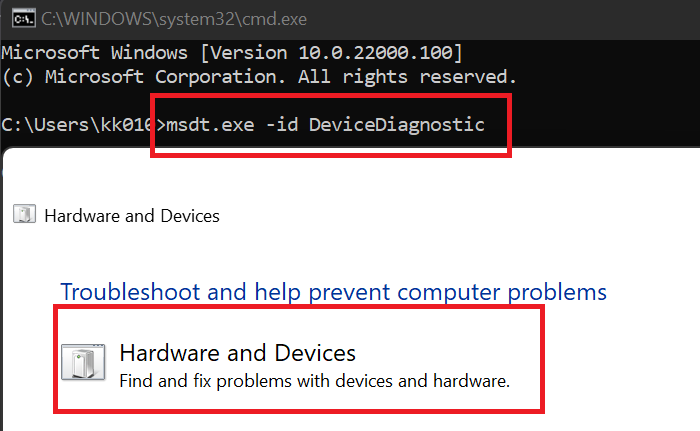
Η εκτέλεση του εργαλείου αντιμετώπισης προβλημάτων υλικού και συσκευών μπορεί γρήγορα να διαγνώσει και να επιλύσει το πρόβλημα. Αυτή είναι μια ενσωματωμένη δυνατότητα της Microsoft που σαρώνει και διορθώνει αυτόματα μικρά σφάλματα και σφάλματα που σχετίζονται με το υλικό. Δείτε πώς:
αναθεώρηση βάσης libreoffice
- Κάντε κλικ στο Ξεκινήστε κουμπί, αναζήτηση Γραμμή εντολών και κάντε κλικ στο Άνοιξε .
- Πληκτρολογήστε την παρακάτω εντολή και κάντε κλικ Να ερθει μεσα .|_+_|
- Ανοίγει το εργαλείο αντιμετώπισης προβλημάτων υλικού και συσκευών. Τύπος Επόμενο .
- Μετά από αυτό, θα σαρώσει αυτόματα για σφάλματα και θα σας ζητήσει να εφαρμόσετε μια επιδιόρθωση.
2] Ενημερώστε τα προγράμματα οδήγησης γραφικών
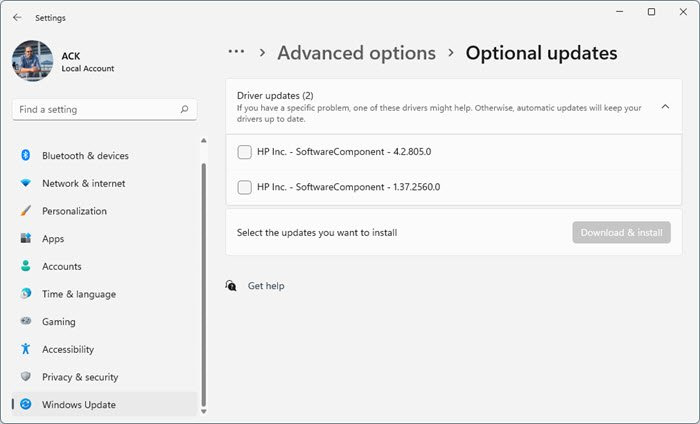
Τα παλιά ή κατεστραμμένα προγράμματα οδήγησης γραφικών μπορεί επίσης να είναι η αιτία του κωδικού σφάλματος 45 της NVIDIA GPU. Ενημερώστε τα προγράμματα οδήγησης γραφικών της συσκευής σας και ελέγξτε εάν το πρόβλημα έχει επιλυθεί. Δείτε πώς να το κάνετε:
- Άνοιξε Ρυθμίσεις και πηγαίνετε στο Ρυθμίσεις > Ενημέρωση και ασφάλεια > Windows Update .
- Ακριβώς κάτω από αυτό, βρείτε τον σύνδεσμο με δυνατότητα κλικ − Προβολή πρόσθετων ενημερώσεων .
- Στην ενότητα Ενημερώσεις προγραμμάτων οδήγησης, θα είναι διαθέσιμη μια λίστα με ενημερώσεις που μπορείτε να εγκαταστήσετε εάν αντιμετωπίσετε πρόβλημα με μη αυτόματο τρόπο.
Ορισμένοι από εσάς μπορεί να θέλετε να χρησιμοποιήσετε δωρεάν λογισμικό ή εργαλεία για να ενημερώσετε τα προγράμματα οδήγησης. Εάν ναι, το NV Updater θα ενημερώσει το πρόγραμμα οδήγησης της κάρτας γραφικών NVIDIA.
3] Επανεκκινήστε τις υπηρεσίες NVIDIA.
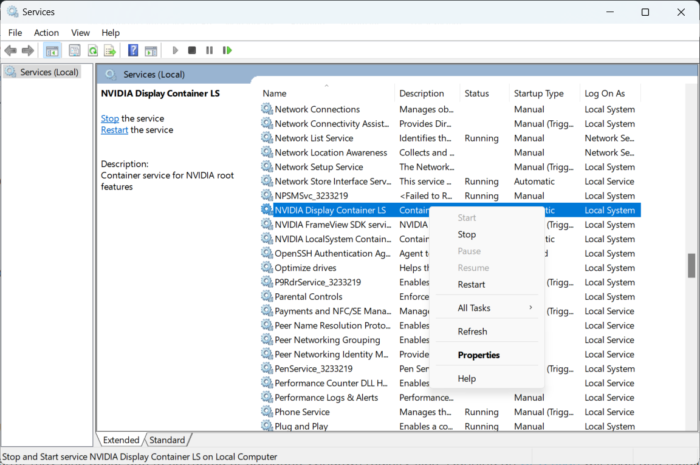
Αυτό το βήμα απαιτεί επανεκκίνηση όλων των υπηρεσιών που σχετίζονται με τη NVIDIA. Αυτές οι υπηρεσίες εκτελούν διάφορες εργασίες σε εγκατεστημένες υπηρεσίες, συμπεριλαμβανομένων των υπηρεσιών που έχουν εγκατασταθεί από εφαρμογές τρίτων. Δείτε πώς να το κάνετε:
- Τύπος Ξεκινήστε , Αναζήτηση Υπηρεσίες και πατήστε Άνοιξε .
- Κάντε κύλιση προς τα κάτω και βρείτε υπηρεσίες που σχετίζονται με τη NVIDIA.
- Κάντε δεξί κλικ σε κάθε υπηρεσία με τη σειρά και επιλέξτε Επανεκκίνηση .
- Μετά από αυτό, κλείστε την καρτέλα και ελέγξτε εάν έχει διορθωθεί ο κωδικός σφάλματος 45.
4] Επαναφέρετε το σύστημα σε ένα σημείο πριν παρουσιαστεί το πρόβλημα.
Εάν το σφάλμα εξακολουθεί να μην έχει επιλυθεί, εκτελέστε επαναφορά συστήματος. Η Επαναφορά Συστήματος μπορεί να επαναφέρει τη συσκευή σας σε κατάσταση λειτουργίας χωρίς επανεγκατάσταση του λειτουργικού συστήματος. Αυτό θα επαναφέρει το περιβάλλον των Windows εγκαθιστώντας τα αρχεία και τις ρυθμίσεις που είναι αποθηκευμένες στο σημείο επαναφοράς. Δείτε πώς μπορείτε να πραγματοποιήσετε μια Επαναφορά Συστήματος. Σημειώστε ότι αυτό μπορεί να γίνει μόνο εάν έχετε δημιουργήσει προηγουμένως ένα σημείο επαναφοράς συστήματος.
5] Ελέγξτε τη GPU σας για φυσική ζημιά.
Εάν καμία από αυτές τις μεθόδους δεν μπορεί να σας βοηθήσει, ενδέχεται να έχει προκληθεί βλάβη υλικού. Σε αυτήν την περίπτωση, επισκεφτείτε το πλησιέστερο κέντρο σέρβις OEM.
Να διορθώσει: Ο Πίνακας Ελέγχου NVIDIA λείπει από τα Windows
εναλλακτικές λύσεις στο ημερολόγιο google
Γιατί δεν ανιχνεύεται η GPU μου;
Τα παλιά ή κατεστραμμένα προγράμματα οδήγησης γραφικών μπορεί επίσης να είναι η αιτία της μη ανίχνευσης της κάρτας βίντεο. Ενημερώστε τα προγράμματα οδήγησης γραφικών της συσκευής σας και ελέγξτε εάν το πρόβλημα έχει επιλυθεί. Ορισμένοι από εσάς μπορεί να θέλετε να χρησιμοποιήσετε δωρεάν λογισμικό ή εργαλεία για να ενημερώσετε τα προγράμματα οδήγησης. Σε αυτήν την περίπτωση, το NV Updater θα ενημερώσει το πρόγραμμα οδήγησης της κάρτας γραφικών NVIDIA.
Πώς να διορθώσετε τον κωδικό σφάλματος 45 στη διαχείριση συσκευών;
Η εκτέλεση του εργαλείου αντιμετώπισης προβλημάτων υλικού και συσκευών μπορεί να διαγνώσει και να επιλύσει τον κωδικό σφάλματος 45 της Διαχείρισης συσκευών. Αυτή είναι μια ενσωματωμένη δυνατότητα της Microsoft που σαρώνει και διορθώνει αυτόματα μικρά σφάλματα και σφάλματα που σχετίζονται με το υλικό. Ωστόσο, εάν το σφάλμα εξακολουθεί να μην έχει επιλυθεί, εκτελέστε επαναφορά συστήματος. Η Επαναφορά Συστήματος μπορεί να επαναφέρει τη συσκευή σας σε κατάσταση λειτουργίας χωρίς επανεγκατάσταση του λειτουργικού συστήματος.















